Здравствуйте, уважаемые читатели сайта computerhom.ru. Если у вас вдруг возник вопрос на тему — как полностью удалить скайп?
То вы можете ознакомиться с простой и доступной инструкцией — как удалить скайп с компьютера.
Удалить скайп с компьютера можно несколькими способами, через специальные программы и через «Программы компоненты» виндовс. В данном способе вы узнаете как быстро и легко удалить скайп с компьютера.
Для удаления Skype с компьютера, выполняем следующие действие:
1. На панели задач рядом с часами нажимаем на кнопку стрелки, после чего производим полностью выход из скайпа.
2. Далее на своей клавиатуре нажимаем комбинацию клавиш Ctrl + R. Далее в окошке «Выполнить» вводим команду «appwiz.cpl» и нажимаем кнопку «OK».
3. После всех действий откроется окошко — «Программы компоненты», где вы увидите полный список установленных программ на вашем компьютере. В этом списке находим программу Skype, далее наводим курсор мыши на программу и один раз нажимаем правую кнопку мыши. После всех действий нажимаем кнопку «Удалить».
Полное и правильное удаление Skype.
Теперь давайте рассмотрим более подробную инструкцию по удалению скайпа с вашего компьютера.
Итак, приступим к изучению инструкции…
Видео инструкция — удаления скайпа с компьютера
- Вас также может заинтересовать:
- 1. Как удалить скайп на айфоне
- 2. Как удалить скайп на андроид
Как удалить скайп с компьютера
Данная инструкция полностью совместима со всеми операционными системами windows Xp, Windows 7, виндовс 8/8.1 и Windows 10.
В этой инструкции, я расскажу как удалить скайп с компьютера несколькими способами.
В первом способе я покажу как удалить скайп через операционную систему windows.
Во втором способе я расскажу как полностью удалить скайп с помощью программы revo uninstaller pro.
Удаление скайпа через компоненты виндовс — Способ №1
В данном способе, я расскажу как быстро и легко удалить скайп с компьютера через консоль удаления программ windows.
Чтобы удалить Skype с компьютера, выполняем следующие действие:
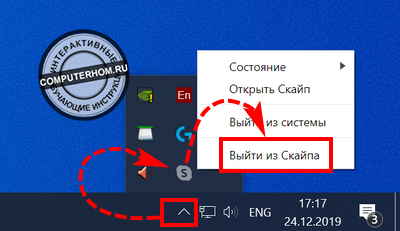
- Если на вашем пк открыт скайп, то закрываем данное приложение.
Затем наводим курсор мыши на стрелку в панели задач windows и нажимаем один раз левую кнопку мыши. - В раскрывшемся меню наводим курсор мыши на значок скайпа и один раз нажимаем правую кнопку мыши.
В открывшемся меню нажимаем пункт «Выйти из Скайпа».
После того как вы полностью закрыли программу скайп, нам нужно открыть панель удаления программ в windows.
Чтобы открыть панель удаления программ, выполняем следующие действие:
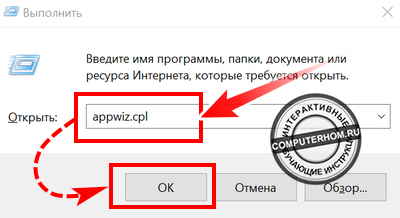
- На своей клавиатуре нажимаем комбинацию клавиш Ctrl + R.
После чего у вас откроется окошко «Выполнить». - В окошке «Выполнить», вводим команду «appwiz.cpl» и нажимаем кнопку «OK».
После всех выполненных действий, у вас откроется окошко «Удаление или изменение программы».
В этом окошке, вы увидите все установленные программы на вашем компьютере.
- Чтобы удалить скайп, вам нужно в данном окошке найти установленную программу скайп.
Затем навести курсор мыши на Skype и один раз нажать правую кнопку мыши. - После всех действий, вы увидите кнопку «Удалить». Чтобы продолжить и удалить скайп с пк, нажимаем кнопку «Удалить».
Когда вы нажмете на кнопку «Удалить», на вашем устройстве откроется мастер удаления программы, там все очень просто — просто подтверждаем удаление и все.
Обратите внимание: удаление таким способом оставляет записи в реестре windows, полностью скайп с вашего компьютера не удалится.
Чтобы удалить скайп полностью, вам понадобится специальная программа, о которой я расскажу чуть ниже.

Удаление скайпа через программу revo uninstaller pro — Способ №2
При помощи данного способа можно удалить полностью удалить скайп с компьютера не оставив следов после удаления.
Полностью удалить скайп с компьютера нам поможет программа revo uninstaller pro начиная от версии 4 и выше.
Скачать данную программу вы сможете в интернете, ее там очень много.
Поиск и удаление
Итак, чтобы полностью удалить скайп с компьютера, выполняем следующие действие:
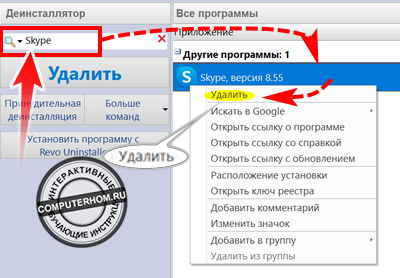
- Открываем программу revo uninstaller pro. Затем в левом меню — в окошке поиска вводим название программы «Skype».
- После чего в правой части вы увидите скайп. Теперь наводим курсор мыши на установленный скайп, и один раз нажимаем правую кнопку мыши.
Далее в открывшемся меню нажимаем пункт «Удалить».
Когда, вы нажмете на кнопку «Удалить», revo uninstaller pro создаст точку восстановления и запустит мастер удаления программы.

- В окошке «Деинсталляция — Skype», нажимаем кнопку «Да».
В следующем шаге в течении одной секунды деинстлятор удалит программу.
После удаления скайпы, вы увидите окошко с сообщением — «Программа Skype была полностью удалена с вашего компьютера», в этом окошке нажимаем кнопку «Удалить».
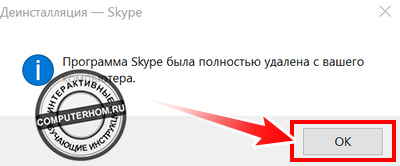
Удаление оставшихся папок и записей в реестре
После всех выше перечисленных действий, нам нужно удалить остатки от программы, для этого выполняем следующие действие:
В программе revo uninstaller pro ставим галочку в пункт «Продвинутый» и нажимаем на кнопку «Сканировать».
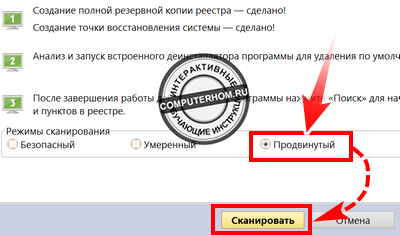
Когда, вы нажмете на кнопку «Сканировать», в окошке программы начнется поиск оставшихся записей.
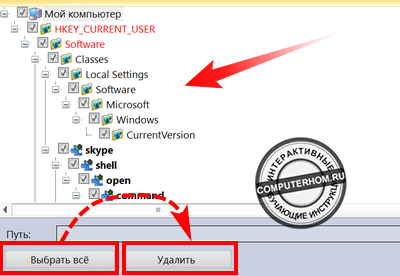
- В первом шаге, программа найдет записи в реестрах winodws — нажимаем кнопку «Выбрать все».
- Затем нажимаем кнопку «Удалить».
Когда вы нажмете кнопку «Удалить», у вас откроется окошко с подтверждением на удаления.
Для подтверждения нажимаем кнопку «Да».
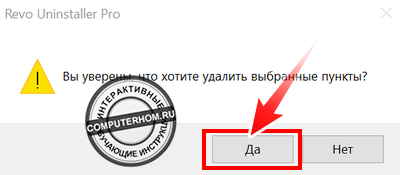
Во втором шаге revo uninstaller pro найдет оставшиеся папки и файлы, которые также нужно удалить.
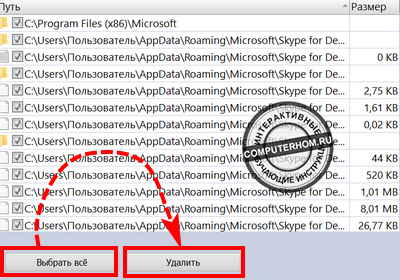
- Итак, нажимаем на кнопку «Выбрать все».
- Затем нажимаем кнопку «Удалить».
После нажатия кнопки «Удалить» откроется окошко с подтверждением на удаления оставшихся папок и фалов.
Для подтверждения и завершения нажимаем кнопку «Да».
После всех выполненных действий программа скайп будет полностью удалена с вашего компьютера.
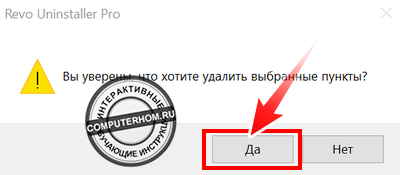
Вот и все…
Теперь вы знаете как удаляется skype в компьютере.
На этом я буду заканчивать инструкцию, всем пока удачи! До новых встреч на сайте computerhom.ru.
КОММЕНТАРИИ
Вы можете оставить комментарии от своего имени, через соц. сервисы
Источник: computerhom.ru
ITGuides.ru

Вопросы и ответы в сфере it технологий и настройке ПК
Разбираемся, как полностью удалить установленный на компьютере Skype
Почти все пользователи всемирной сети пользуются Skype (скайп) и вполне довольны им. Меньшинству он не нравится, и они пользуются менее популярными программами, у которых есть режим видеозвонков: ooVoo, Agent Mail.ru или похожими. Многие пользователи, у которых есть друзья по всему миру, имеют все три, а то и больше вариантов.
Но иногда возникают проблемы, не зависящие от пользователя, при которых он задается вопросом, как удалить скайп с компьютера или заблокировать его самостоятельно. Например, у вас старая версия или в системный блок пробрался вирус и Скайп не запускается. Или человеку просто надоела программа, и он решил удалить Skype и перейти на что-то новое. Хотя бы на те же ooVoo или Agent Mail.ru.
Обычные неисправности скайпа
Человек, сидящий за компом, бывает вынужден проводить много времени в интернете, особенно если он ожидает звонка. Но нередко программа или не включается, или начинает «глючить» во время разговора. Например, когда у компьютера нет добавочной видеокарты и не хватает «оперативки». Изображение останавливается или дергается. Разговор слышен урывками.
Поэтому потенциальный пользователь старается узнать, как заблокировать скайп или как удалить его. Но не всегда ему это удается. Многие интернет-пользователи России используют для поиска систему «Яндекс», в которой очень часто не найдешь того что нужно, так как на ней есть много запретов. Легче всего (и намного быстрее) искать информацию на «Гугл».
Как заблокировать Skype?
Для блокировки необходимо выполнить простые действия:
- Зайти.
- Найти пункт «Инструменты» в верхнем меню и кликнуть по нему мышкой.
- В вышедшем окошке найти справа квадрат с птичкой «Запускать Skype» …» и кликнуть по нему для удаления птички.
- Выйти из этого окна нажатием крестика справа вверху.
- Зайти в пункт «Skype» и кликнуть на «Выход из системы».
- Выйти полностью. Для этого зайти в панель задач (внизу, где часики) и кликнуть правой кнопкой мыши по значку и удалить систему, нажав на пункт «Выйти из скайпа».
- Далее убрать ярлык с рабочего стола в корзину.

Для того, чтобы скайп не запускался самостоятельно при запуске ОС, необходимо отключить автозапуск на вкладке «Общие настройки»
Варианты и процесс удаления Skype
Первый и наиболее удобный вариант, чтобы удалить скайп — утилита
Чтобы полностью избавиться от ненужного обеспечения, можно воспользоваться утилитой «Удаление программ» от Windows.
- Зайдите в «Пуск» (слева внизу).
- Нажмите на «Панель управления».
- Войдите в «Удаление программ».
- Отметьте мышкой нужное название и нажмите «Удалить» в верхнем меню.
- Найдите папку с этим именем в «C:Programm Files» и переместите ее в корзину.
- Кликните мышкой в меню «Пуск» — «Выполнить» или нажмите на клавиши «R» и «Windows» для захода в окошко «Выполнить».
- Введите в окошке «regedit» и надавите ОК для запуска реестрового редактора.
- В верхнем меню редактора «Правка» нажмите «Найти» и введите в окошко название (в данном случае — Skype).
- Жмите кнопку под названием «Найти далее».
- Уберите появившийся результат клавишами «Delete» и «Enter».
- Жмите «F3» для дальнейшего поиска.
Повторяйте пункты 10 и 11, пока не дойдете до конца реестра.
Второй вариант — команда «Выполнить»
Чтобы удалить Skype, можно поступить иначе:
- Нажмите мышкой в меню «Пуск» — «Выполнить» или на клавиши «R» и «Windows» для захода в окошко «Выполнить».
- Наберите «appwiz.cpl» и нажмите «ОК».
- В окне, которое появится, отметьте мышью нужное название и нажмите «Удалить».

Удаляем скайп через панель управления
Повторяйте пункты 10 и 11, пока не дойдете до конца реестра.
Третий вариант — программный
Очистить системный блок от ненужного «мусора» можно с помощью специальных программ:
- CCleaner;
- Auslogics BoostSpeed.
Для удаления с помощью CCleaner необходимо:
- Зайти в меню «Сервис» и нажать пункт «Удаление программ».
- Выбрать необходимое.
- Кликнуть на «Деинсталляция» справа вверху.
- После деинсталляции перейти в пункт «Реестр».
- Нажать внизу на «Поиск проблем».
- После поиска кликнуть на «Исправить».
Для избавления от скайпа с помощью Auslogics BoostSpeed необходимо:
- Зайти в пункт меню «Инструменты».
- В пункте «Контроль ПО» выбрать «Установленное ПО».
- Отметить мышкой ненужное и кликнуть на «Деинсталляция».
- Выйти из этого окошка.
- Надавить в верхнем меню на «Проверка системы».
- В открывшемся окне надавить «Сканировать».
- После сканирования нажать «Исправить».
Как удалить мессенджер?
В этой статье мы обсудим, как удалить Скайп с устройства – если вы больше не хотите пользоваться приложением, эта информация вам обязательно понадобится. Мы приготовили инструкции для разных версий операционной системы, а также для мобильного приложения – они просты и доступны даже «чайникам».
Как удалить Скайп с компьютера полностью на Windows 10
Вопрос, как удалить встроенный Cкайп в Windows 10, волнует множество пользователей современной версии операционной системы. Дело в том, что приложение «вшито» в функционал ОС, убрать его привычным образом не получится. Но выход есть!
- Кликните на кнопку «Поиск» ;
- Начните вводить в поисковую строку слово «PowerShell» (без кавычек);

- Найдите в выдаче классическое приложение и кликните правой кнопкой мыши;
- Выберите строчку «Запуск от имени администратора» ;

- Дайте согласие на внесение изменений на устройстве;
- Откроется командная консоль;
- Вставьте в окно следующую команду « Get-AppxPackage *skypeapp* | Remove-AppxPackage » (без кавычек);
- Нажмите на кнопку Enter на клавиатуре. Готово!

После прочтения нашей инструкции вы сможете самостоятельно удалить Skype с компьютера Windows 10. Обсудим более ранние версии?
Как удалить скайп с компьютера полностью на Windows 7
Семерка – одна из самых популярных версий операционной системы, используемых по всему миру. Именно поэтому стоит подробно обсудить, как полностью удалить Skype в Windows 7, чтобы ни следа приложения на компьютере не осталось.
- Если приложение открыто в трее, кликните по иконке левой кнопкой мыши и закройте его;
- Одновременно нажмите на кнопки Win + R , чтобы вызвать командную строку;
- Впишите в нее команду appwiz.cpl и нажмите на иконку ввода;

- Откроется окно «Программы и компоненты» ;
- Найдите в списке мессенджер, кликните на него левой кнопкой мыши и выберите пункт меню «Удаление» ;

- Откроется информационное окно – вам необходимо разрешить мессенджеру вносить изменения на устройство;
- Дождитесь завершения автоматического процесса очистки;
- Откроется страничка в браузере – вы можете указать причину удаления, а можете закрыть окно и забыть об этом.
Обратите внимание, эта инструкция подойдет и для восьмой версии операционной системы.
Полностью удалить программу Cкайп с ноутбука сможет каждый – просто выберите подходящую версию и следуйте нашим инструкциям. А теперь перейдем к не менее важной части обзора и поговорим об удалении с телефона.
Как восстановить Скайп, если вы его удалили или забыли данные для входа, читайте в отдельной статье по ссылке.
Как убрать программу с телефона
Если вы захотели удалить Cкайп с телефона – приступайте к делу прямо сейчас! Мы кратко рассмотрим доступные алгоритмы для смартфона, работающего на базе Андроид, а также для Айфона.
На Android
Пользуетесь Андроидом? Эта инструкция для вас:
- Откройте настройки мобильного;
- Перейдите к разделу «Приложения» ;
- Найдите мессенджер в списке и откройте меню;
- Выберите пункт «Удаление» и подтвердите действие.


Отмечаем, что на некоторых смартфонах (например, на Samsung) нельзя удалить приложение, так как оно встроенно в операционную систему, вы сможете только «Выключить» или «Остановить» его.
На iPhone
Пользуетесь Айфоном? Все проще!
- Найдите иконку приложения на главном экране;
- Зажмите ее пальцем и удерживайте несколько секунд;
- Как только иконки начнут двигаться, кликайте на крестик в левом верхнем углу;
- Подтвердите действие, нажатием кнопки удаления.